Nach der Veröffentlichung von Windows 11 erhielt Microsoft großen Applaus für die Entwicklung eines zusammenhängenden und optisch modernen Betriebssystems. Es gibt jedoch immer noch einige Legacy-Elemente in Windows 11, die Sie an die alten Windows XP-Tage erinnern. Um diese kleinen Inkonsistenzen zu beheben, hat eine Gruppe von Entwicklern Windows 11 modifiziert und Rectify11 erstellt. In diesem Artikel werfen wir einen Blick darauf, was Rectify11 ist und wie Sie diese modifizierte und neu gestaltete Version von Windows 11 auf Ihrem PC installieren. Lassen Sie uns also ohne weiteres direkt einsteigen.
Alles, was Sie über Rectify11 (2022) wissen müssen
In diesem Tutorial haben wir besprochen, was Rectify11 ist und wie Sie das modifizierte Windows 11-Betriebssystem auf Ihrem PC installieren. Wir haben alle aktualisierten Funktionen von Rectify11 mit Windows 11 von Microsoft verglichen. Nicht nur das, Sie können sich auch meine ersten Eindrücke nach der Verwendung von Rectify11 gegen Ende ansehen. Erweitern Sie die Tabelle unten und wechseln Sie zu einem beliebigen Abschnitt.
Was ist Rectify11?
Rectify11 ist eine modifizierte Version von Windows 11, die darauf abzielt Neugestaltung und Behebung von Inkonsistenzen der Benutzeroberfläche im neuesten Desktop-Betriebssystem von Microsoft. Es wurde von einem Entwickler namens MikeRosoft6009 erstellt. Die Hülle wurde von Grund auf neu gestaltet, um alles im Einklang mit der Moderne zu halten Fließendes Design.
Zunächst einmal verfügt es über einen konsistenten Dunkelmodus, der Win32-Apps, ältere Fenster wie Systemsteuerung, Winver, alte Dialogfelder und mehr unterstützt. Tatsächlich ist Rectify11 abwärtskompatibel mit jahrzehntealten UI-Elementen, wodurch die UI vollständig konsistent und zusammenhängend wird.
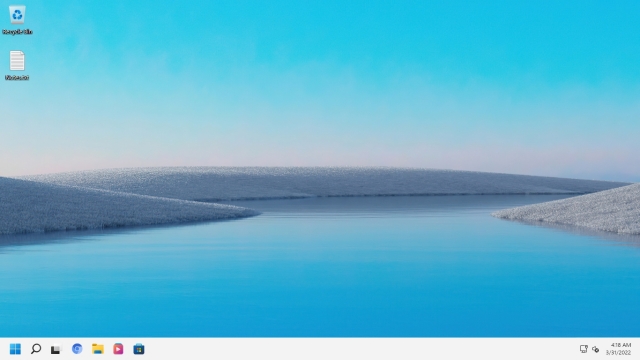
Abgesehen davon hat Rectify11 das Installations-Setup von Windows 11 komplett neu gestaltet aktualisierte Symbole passend zur modernen Ästhetik. Das Team hat neben einigen coolen neuen Hintergrundbildern auch den Ladering auf Rectify11 neu gestaltet. Ganz zu schweigen von der Wiederherstellungsumgebung, den Datei-Explorer-Dialogen, den Systemeigenschaften, den Aktionsfeldern und all diesen UI-Elementen, die mit neuen Symbolen, Schriftarten und WinUI 3-Designs aktualisiert wurden. Grundsätzlich geht es bei Rectify11 darum, das letzte Bit zu verbessern, dem Microsoft nicht viel Aufmerksamkeit geschenkt hat.
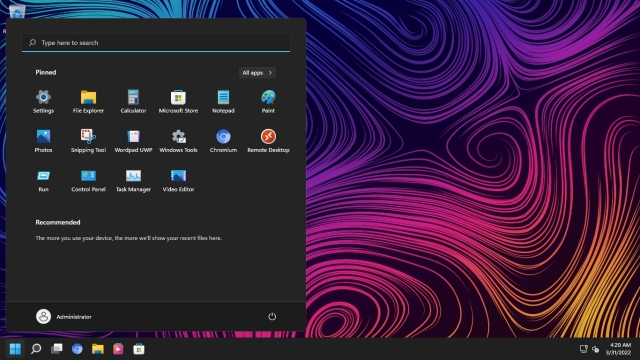
Schließlich hat Rectify11 auch Windows 11 optimiert, um es weniger aufgebläht und leistungsorientierter zu machen. Das ist der Grund, warum Es gibt keine Hintergrundtelemetrie, und die TPM-Anforderung wurde entfernt. Wenn Sie also jemand sind, der ein konsistentes Windows 11-Erlebnis haben möchte, können Sie Rectify11 installieren, indem Sie unserer Anleitung unten folgen. Inzwischen, Klick hier um seiner Discord-Community beizutreten, um an den Diskussionen teilzunehmen.
Hauptunterschiede zwischen Rectify11 und Windows 11
Der Hauptunterschied zwischen Rectify11 und Windows 11 ist die Dunkelmodus-Konsistenz über die gesamte Benutzeroberfläche hinweg, einschließlich Win32-Apps. Wenn Sie im dunklen Modus von Windows 11 die Systemsteuerung öffnen oder zum Fenster Systemeigenschaften wechseln, werden Sie feststellen, dass sie sich immer noch im hellen Modus befinden. Während der Dunkelmodus auf alle UI-Elemente von Rectify11 angewendet wird, selbst wenn Sie alte UI-Elemente wie den ODBC-Dialog öffnen. Der Dark Mode ist hier wirklich konsequentwie Sie im Screenshot unten sehen können.
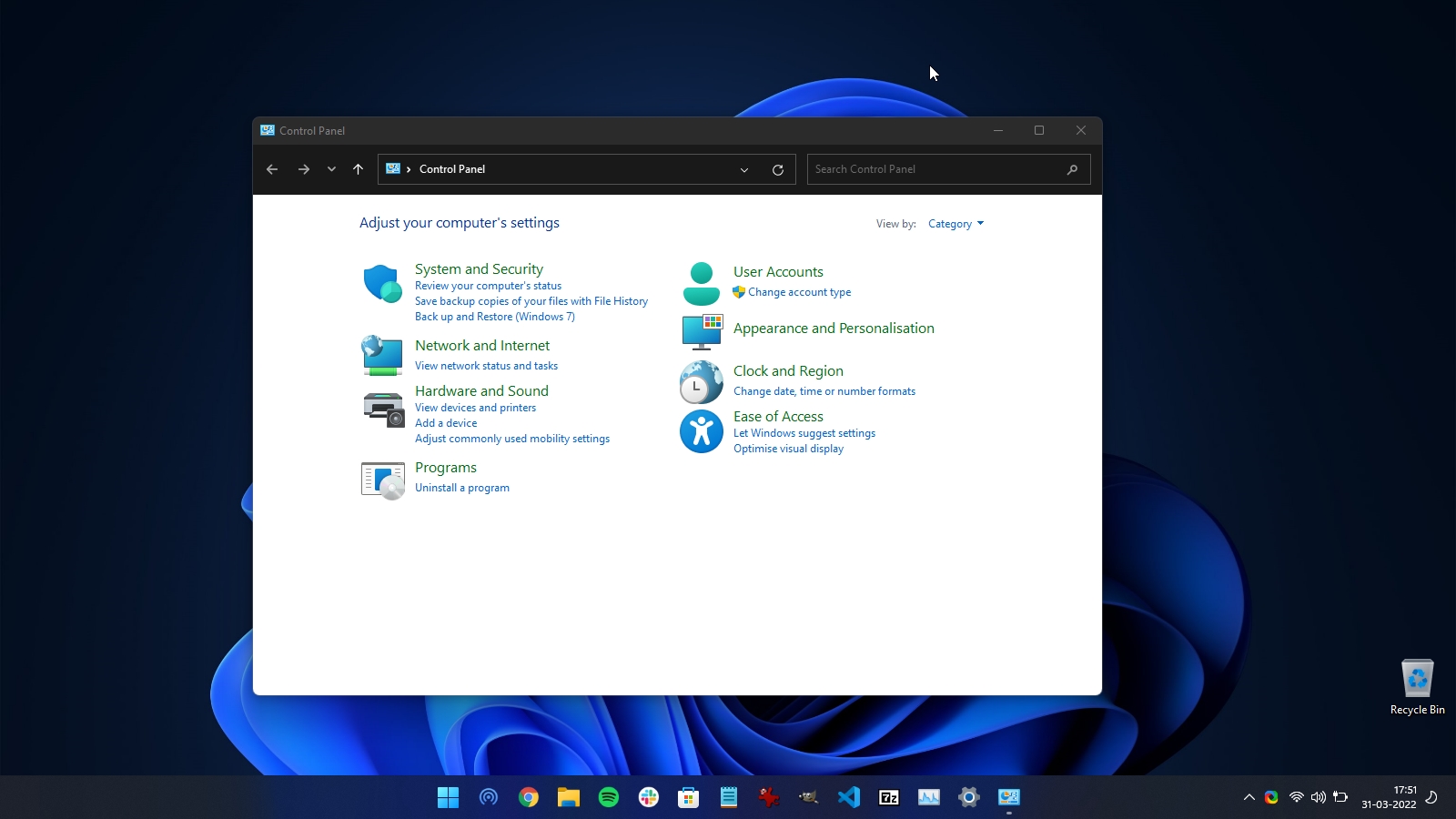
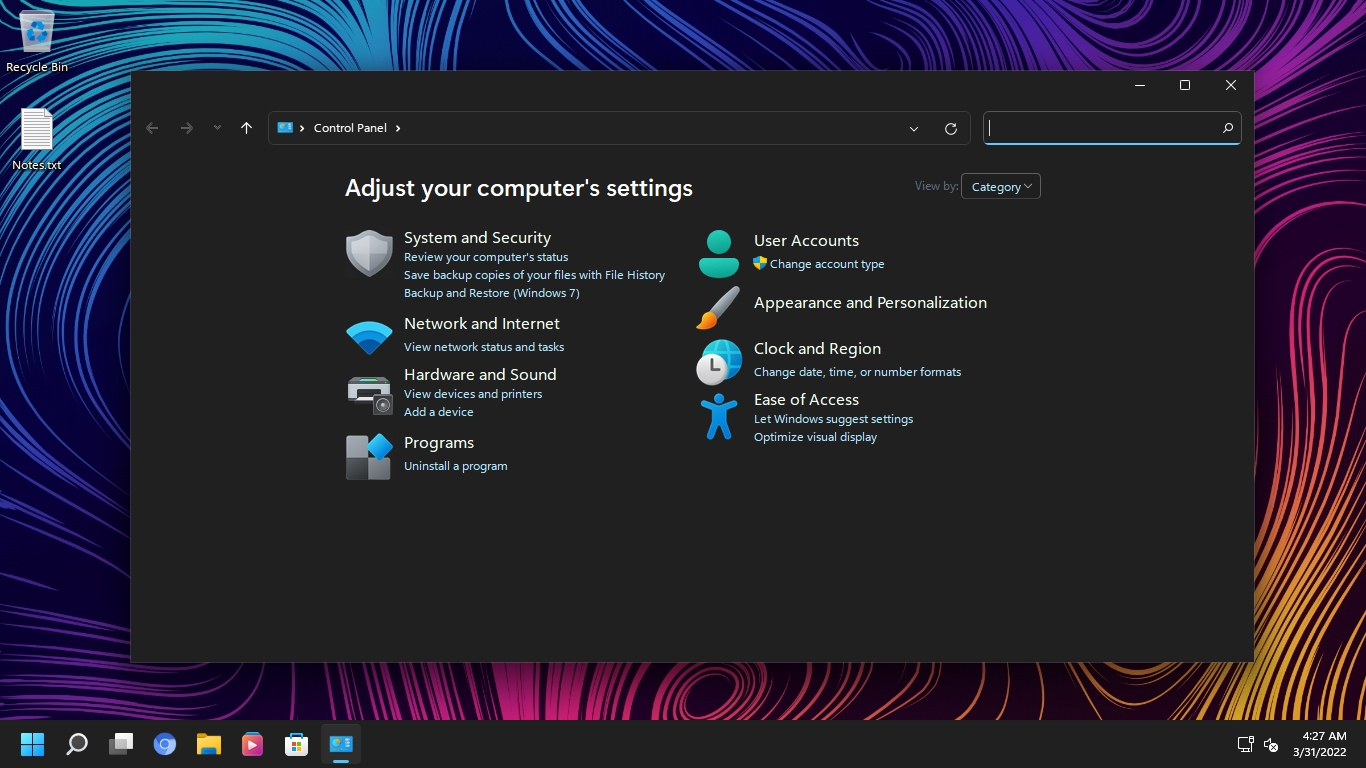
Abgesehen davon hat Rectify11 die Wiederherstellungsumgebung überarbeitet, einschließlich des Setup- und erweiterten Optionsbildschirms. Während Windows 11 weiterhin den alten Windows-Setup-Prozess verwendet. Nicht zu vergessen, Rectify11 hat auch die Symbole überarbeitet, die jetzt dem Fluent-Design entsprechen. Selbst in einer WinPE-Umgebung erhalten Sie auf Rectify11 eine konsistente Benutzeroberfläche.
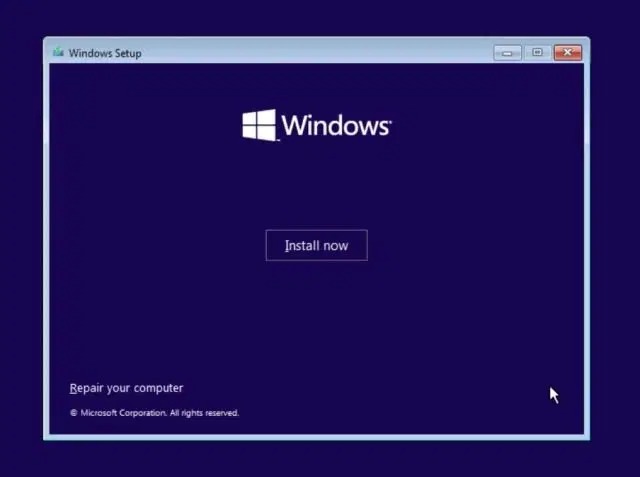
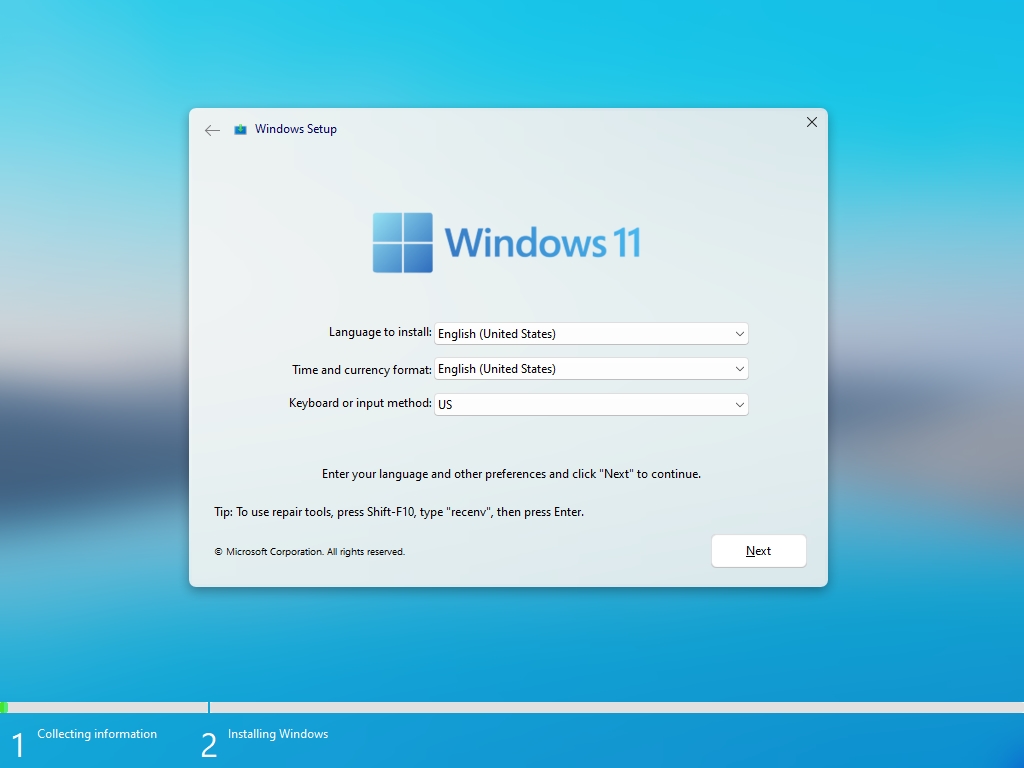
Als nächstes zeigt Rectify11 keine Anzeigen, Vorschläge oder fordert Sie auf, OneDrive oder Microsoft Teams zu installieren. Dieses neu gestaltete Windows 11-Erlebnis ist absolut blähungsfrei und hat die Windows-Telemetrie im Hintergrund vollständig entfernt. Infolgedessen ist die Leistung auf diesem neu gestalteten Windows 11-Betriebssystem viel besser. Bei meiner Nutzung verbrauchte es im Leerlauf nur 1 % der CPU und 1 GB RAM. Sie erhalten diese Art von Leistung nicht unter Vanilla Windows 11.

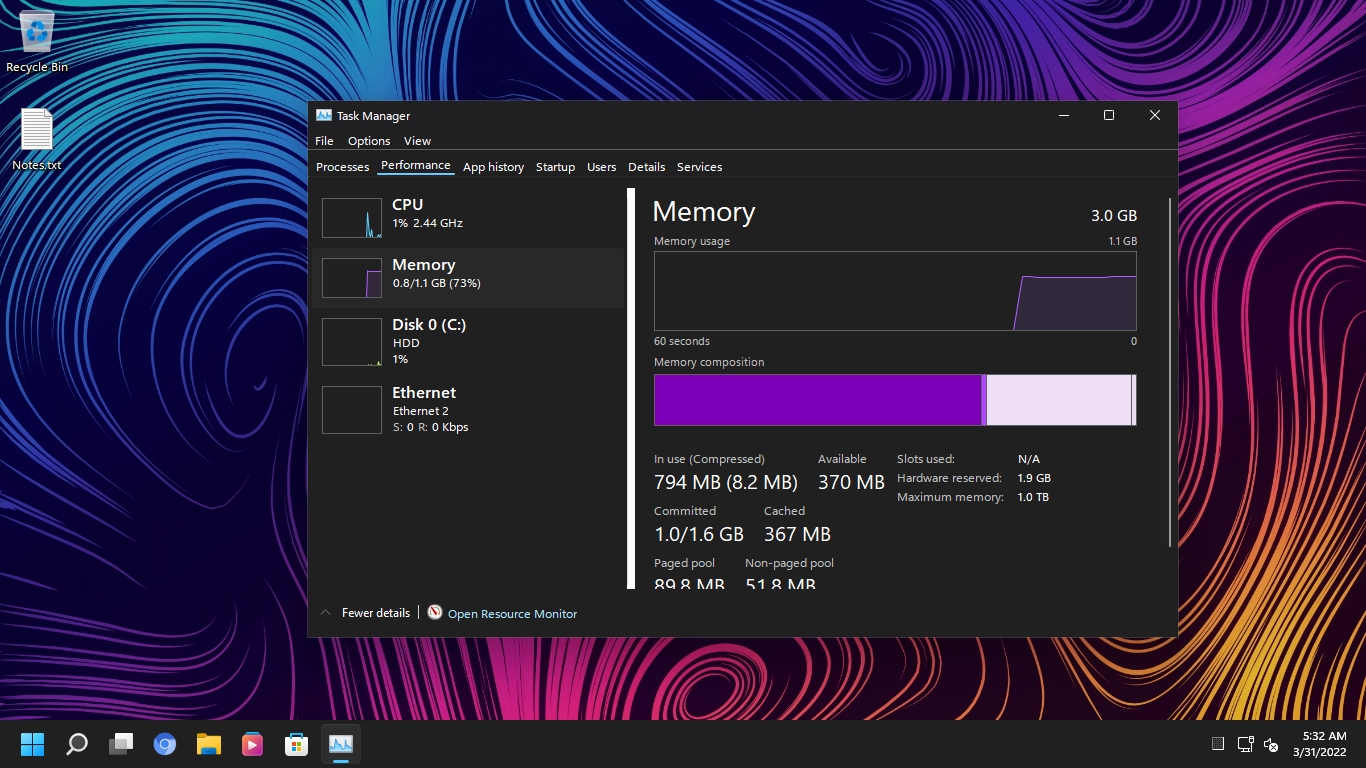
Zu guter Letzt kommen Sie zu den Updates kann Sicherheits- und Qualitätspatches auf Rectify11 installieren, aber kumulative Updates werden nicht unterstützt. In dieser Abteilung ist Windows 11 besser, da die Updates direkt von Microsoft gehandhabt werden. Und wenn Sie jemand sind, der eine Windows 10-ähnliche Taskleiste und ein Startmenü haben möchte, können Sie diese Funktionen auf Rectify11 erhalten, da es mit dem integrierten Explorer Patcher geliefert wird.
Installieren Sie Rectify11 (überarbeitetes Windows 11) auf Ihrem PC
In diesem Tutorial werden wir den neuesten Build von Recify11, Version 2.5, installieren. Es basiert auf dem Windows 11 Pro 21H2 Build (22000.318, November 2021). Wenn Sie einen Windows-Lizenzschlüssel haben, können Sie auch diesen neu gestalteten Build aktivieren. Bei Updates erhalten Sie keine kumulativen Updates, aber Sicherheits- und Qualitätspatches funktionieren einwandfrei. Kommen wir nun zu den Schritt-für-Schritt-Anleitungen.
Notiz: Wir empfehlen Benutzern nicht, eine modifizierte Version von Windows 11 auszuprobieren. Es liegt in Ihrem Ermessen, ob Sie ein modifiziertes Betriebssystem ausprobieren möchten auf Ihrem PC.
1. Gehen Sie zuerst vor und Laden Sie das neueste ISO-Image herunter von Rectify11 von seiner offizielle Website. Danach gehen Sie zu dieser Link und Rufus herunterladen um ein bootfähiges USB-Laufwerk zu erstellen.
2. Öffnen Sie nun Rufus, schließen Sie das USB-Laufwerk an, wählen Sie das ISO-Image aus und klicken Sie einfach auf „Start“. Befolgen Sie grundsätzlich die Schritte, die Sie beim Erstellen eines bootfähigen USB-Laufwerks für Windows 11 verwenden würden.
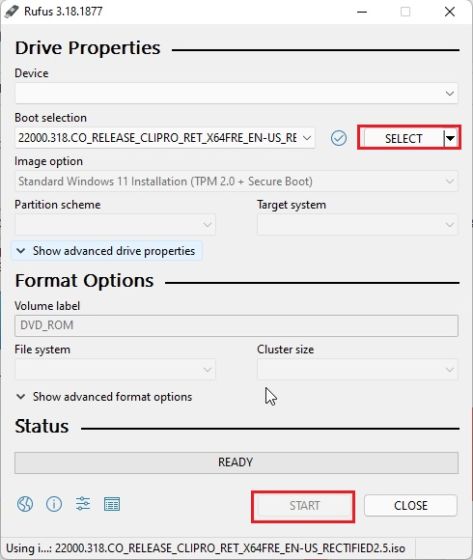
3. Schließen Sie als nächstes das USB-Laufwerk an den Ziel-PC an und starten Sie ihn neu. Wenn der PC neu startet, Drücken Sie die Boot-Taste, die eine der Funktionstasten sein sollte (F9, F8, F7 usw.). Wenn Sie den Startschlüssel für Ihren PC oder Laptop nicht kennen, schlagen Sie im Internet nach. Sobald Sie sich auf dem Startauswahlbildschirm befinden, wählen Sie Ihr USB-Laufwerk aus und drücken Sie die Eingabetaste.
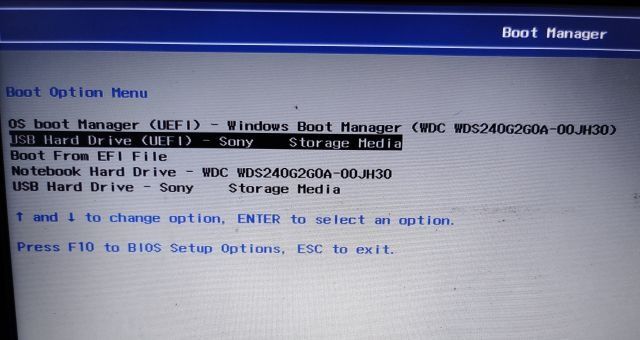
4. Ihr PC wird nun geladen Das Setup von Rectify11. Wie Sie sehen können, wird das Legacy-Installationsfenster nicht angezeigt. Alles wurde aktualisiert, direkt vom Setup bis zur Desktop-Shell.
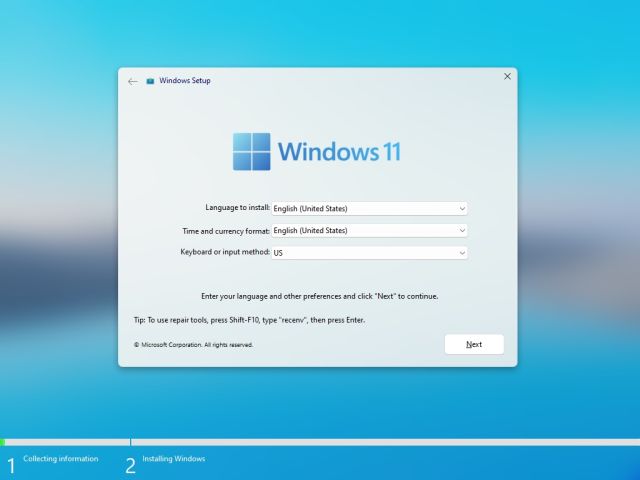
5. Befolgen Sie die Anweisungen auf dem Bildschirm und installieren Sie dieses neu gestaltete Betriebssystem auf Ihrem bevorzugter Antrieb. Das ist es.
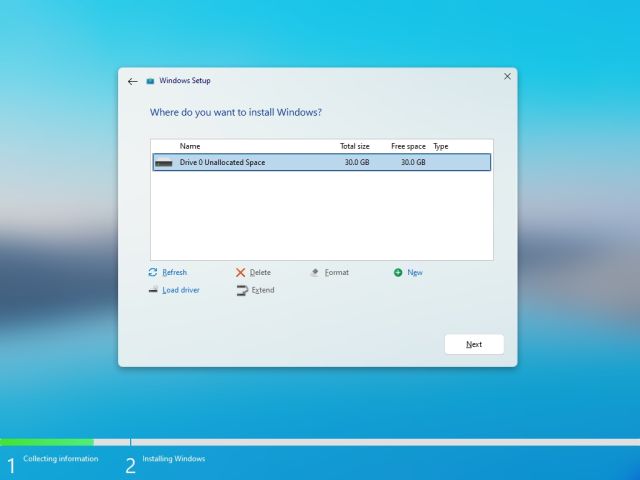
6. Jetzt wird es neu gestartet, und Sie werden es tun ohne Werbung direkt in Rectify11 bootenAnforderungen an die Internetverbindung, Vorschläge usw.
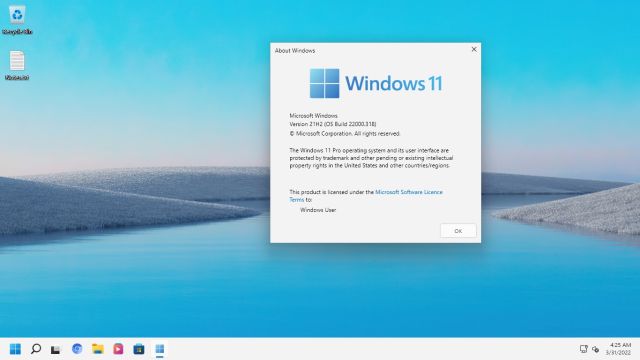
Rectify11: Erste Eindrücke
In Bezug auf das optische Erscheinungsbild Rectify11 ist konsistenter und optimierter als Vanilla Windows 11. Ich habe Winver, Systemsteuerung, Task-Manager, Systemeigenschaften, Registrierungseditor und ältere Komponenten wie Taskplaner und Troubleshooter in diesem Build geöffnet, und nun, alle hatten eine konsistente dunkle Benutzeroberfläche. Die Taskleiste und das Startmenü wurden ebenfalls neu gestaltet und kommen mit Explorer Patcher.
Was die Leistung angeht, dauerte es nur 1 % meiner CPU und 1 GB RAM im Leerlauf. Sicherlich hat das Team Rectify11 in hohem Maße optimiert. Einige der Legacy-Komponenten wurden durch ihre modernen UWP-Alternativen ersetzt. Insgesamt zeigt Rectify11, was Sie mit Windows 11 erreichen können – eine konsistente Fluent Design-Benutzeroberfläche, hervorragende Leistung und Abwärtskompatibilität mit älteren Komponenten. Ich wünschte, Microsoft würde sich von diesem Projekt inspirieren lassen und Windows 11 zu einem zusammenhängenden und konsistenten Betriebssystem machen, wie wir es uns schon so lange gewünscht haben.
Häufig gestellte Fragen (FAQ)
F. Wird Rectify11 regelmäßige Updates wie Windows 11 erhalten?
Wie ich oben erwähnt habe, erhält Rectify 11 Sicherheits- und Qualitätsupdates, aber Sie erhalten keine kumulativen Updates.
F. Wie groß ist das Rectify11-ISO-Image?
Die Größe des Rectify11-ISO-Image beträgt etwa 5,2 GB.
F. Unterstützt Rectify11 32-Bit-Rechner?
Nein, Rectify11 unterstützt nur 64-Bit-Systeme.
F. Wird Rectify11 von Microsoft unterstützt?
Nein, Rectify11 ist ein unabhängiges Projekt und in keiner Weise mit Microsoft verbunden.
F. Ist Rectify11 ein Open-Source-Projekt?
Nein, Rectify11 ist kein Open-Source-Projekt.
F. Ist die Installation von Rectify11 sicher?
Da das Rectify11-Projekt nicht Open Source ist, können wir nicht für seine Sicherheit bürgen. Die meisten Windows-Kernkomponenten sind jedoch in diesem neu gestalteten Windows 11-Build verfügbar, und Sie erhalten auch Sicherheitspatches direkt von Microsoft. In meiner Verwendung wurde nur die Shell-Erfahrung verbessert und Bloatware wurde entfernt.
Sollten Sie Rectify11 über Windows 11 installieren?
Das war also alles über Rectify11 und wie das modifizierte Windows 11 auf einer echten Maschine funktioniert. Sie können es sicherlich installieren, um die überarbeitete Benutzeroberfläche auszuprobieren, aber ich bin mir nicht sicher, ob es bereits für die Hauptsendezeit bereit ist. Es gibt einige Skalierbarkeitsprobleme und die Suche ist etwas langsam. Vielleicht sollten Sie auf weitere Fehlerbehebungen und weitere Versionen warten. Wie auch immer, das ist alles von uns. Falls Sie Ihr Windows 11-Passwort vergessen haben, befolgen Sie unsere Anleitung und stellen Sie Ihren PC wieder her. Und um Android 12L auf Ihrem PC auszuführen, gehen Sie zum verlinkten Handbuch. Wenn Sie Fragen haben, teilen Sie uns dies im Kommentarbereich unten mit.






